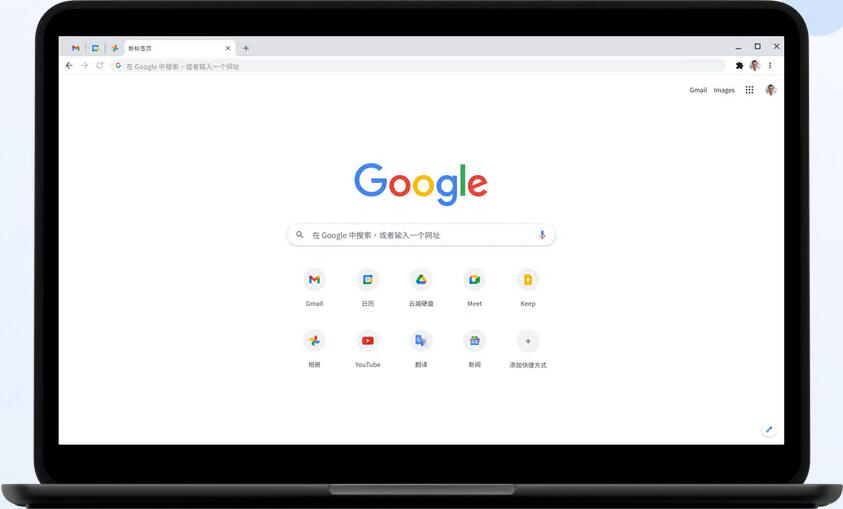
谷歌浏览器软件特色
1、速度
谷歌浏览器(Google Chrome) 浏览器追求的是全方位的高速体验,它可以快速地从桌面上启动,并能迅速加载网页,而在运行复杂的网络应用时更是迅雷不及掩耳。
2、简约
谷歌浏览器(Google Chrome) 浏览器的窗口采用了清爽简洁的流线型设计。例如,您可以通过同一个框执行搜索和导航操作,还可以轻松快捷地随意排列标签页。
3、安全性
谷歌浏览器(Google Chrome) 浏览器通过以下功能为您提供更加安全的上网体验:内置的恶意软件和网上诱骗防护功能、自动更新(可确保您获得所有最新的安全修补程序)等。
4、隐私设置
谷歌浏览器(Google Chrome) 能够让您控制自己的隐私信息,同时还能帮助保护您在网上共享的信息。
5、自定义
您可以通过各种各样的方法来自定义 谷歌浏览器(Google Chrome) 浏览器,从而享受独一无二的体验。无论是更改设置,还是从 谷歌浏览器(Google Chrome) 网上应用店添加应用、扩展程序和主题背景都轻而易举。
常见问题
一、谷歌浏览器无法打开网页
可能原因及解决方案:
网络连接问题:
检查网络连接:确保设备已连接到互联网,并且网络连接稳定。可以尝试打开其他网页或应用程序来验证网络连接是否正常。
重启路由器:如果网络连接存在问题,尝试重启路由器或调整路由器的位置以获得更好的信号。
更换网络环境:如果条件允许,尝试更换其他网络环境,如使用手机热点或其他Wi-Fi网络。
DNS设置问题:
更改DNS服务器:域名系统(DNS)是将域名转换为IP地址的系统。如果DNS设置不正确或出现问题,可以尝试将DNS服务器更改为公共DNS服务器,如谷歌的8.8.8.8和8.8.4.4。
操作步骤:在谷歌浏览器设置中找到“系统”→“打开计算机的代理设置”→“高级”→“DNS”部分,点击“更改设置”按钮,然后输入新的DNS服务器地址并保存。
浏览器缓存问题:
清除浏览器缓存:浏览器缓存存储了之前访问过的网页数据,如果缓存过期或损坏,可能会导致浏览器无法打开网页。可以尝试清除浏览器缓存。
操作步骤:在谷歌浏览器设置中找到“隐私和安全”→“清除浏览数据”,然后勾选“缓存的图片和文件”,点击“清除数据”。
浏览器插件或扩展问题:
禁用或删除插件:某些浏览器插件或扩展可能与网页冲突,导致浏览器无法打开网页。可以尝试禁用或删除这些插件和扩展。
操作步骤:在谷歌浏览器的设置中找到“扩展程序”选项,然后逐一禁用或卸载可能冲突的插件和扩展。
浏览器版本问题:
更新浏览器版本:如果谷歌浏览器版本过旧或与操作系统不兼容,可能会导致无法打开网页。请确保浏览器是最新版本,并与操作系统兼容。
操作步骤:在谷歌浏览器中,点击右上角的三个点图标,选择“帮助”→“关于Google Chrome”,浏览器将自动检查并更新到新版本。
防火墙或安全软件问题:
检查防火墙设置:某些防火墙或安全软件可能会阻止谷歌浏览器访问互联网。请检查防火墙或安全软件的设置,并确保谷歌浏览器被允许访问互联网。
谷歌浏览器更新日志:
1.修复BUG,新版体验更佳
2.更改了部分页面
华军小编推荐:
谷歌浏览器太好用了,在网页浏览里面算是数一数二的软件,相信用过的小伙伴都会说好用的,如果不喜欢我们还有Firefox企业版、谷歌浏览器、GooSeeker浏览器、谷歌浏览器Google Chrome、傲游云浏览器








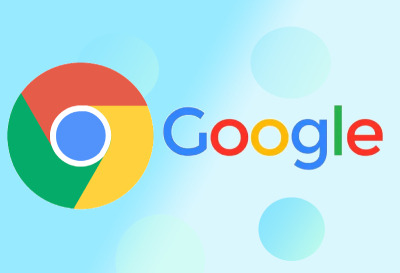








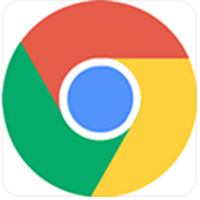


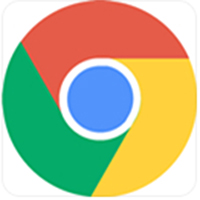

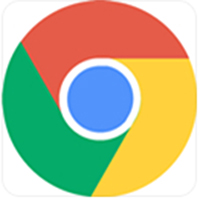































您的评论需要经过审核才能显示